L’apposizione di un watermark ad una data immagine, in particolare quando si ha a che fare con elementi che, in un modo o in un altro, fanno la loro comparsa direttamente online, costituisce un qualcosa di decisamente essenziale al fine di garantirne i diritti d’autore, offrendo inoltre la possibilità di ricavare informazioni più approfondite circa la provenienza di quel dato file.
A tal proposito, dando uno sguardo lungo il web, di certo non è difficile rendersi conto dei molteplici ed appositi strumenti mediante cui, in modo più o meno congeniale alle esigenze di ciascun utente, viene offerta la possibilità di eseguire tutto quanto menzionato in precedenza.
Considerando però che gran parte degli applicativi ti tale tipologia, per poter essere utilizzati, necessitano del versamento di una data somma di denaro, quest’oggi diamo un occhiata ad un interessante e funzionale strumento completamente gratuito in grado di permettere facilmente l’inserimento di un doppio watermark su una data immagine, senza avere nulla da invidiare rispetto a quanto offerto dai ben più noti programmi a pagamento!
Si tratta infatti di Scaling Watermark, un applicazione destinata all’utilizzo esclusivo su OS Windows che, in modo tanto semplice quanto, allo stesso tempo, professionale, permetterà di inserire un watermark diagonale ed uno orizzontale sulla medesima immagine, in modo tale che i diritti d’autore risultino visibili sia guardando il file come miniatura sia visualizzandolo in tutta la sua interezza.
Il programmino, mediante un interfaccia utente di semplice utilizzo, consentirà dunque di selezionare la tipologia di font da utilizzare per creare il watermark diagonale, la dimensione, il colore, la trasparenza e molto altro ancora.
Per quanto riguarda invece il watermark orizzontale, questo andrà a porsi direttamente nell’angolo in basso a destra, occupando circa il 33% della larghezza dell’immagine, indipendentemente dalle sue dimensioni.
Una volta terminato il processo d’inserimento del watermark Scaling Watermark permetterà poi di salvare facilmente il tutto in alta risoluzione direttamente su quello che è il PC in uso.


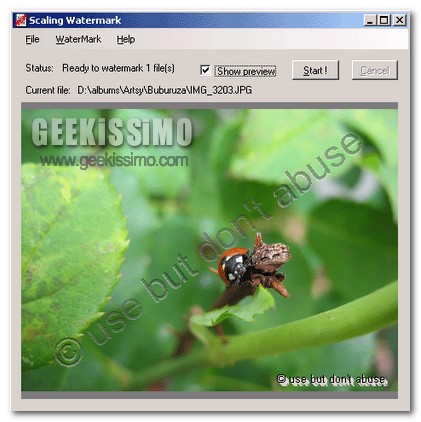





I commenti sono chiusi.